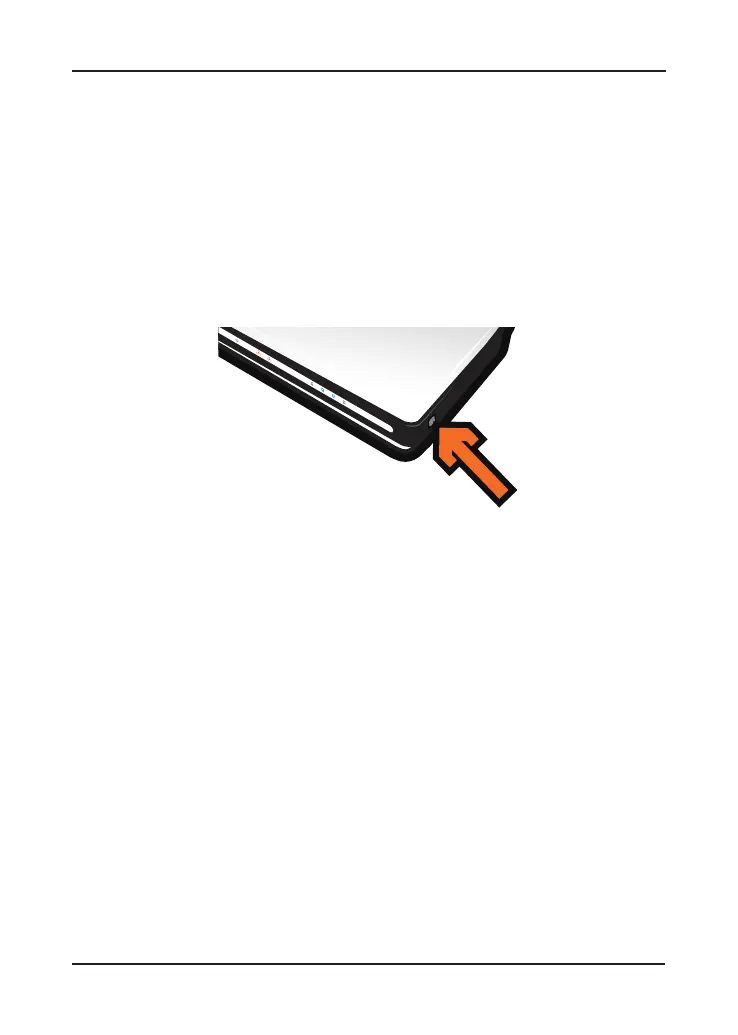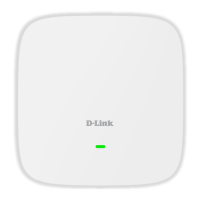46D-Link DAP-1522 Quick Install Guide
1. 將電源供應器直流端連接至DAP-1522設備後方背板之電源插孔,再將電
源供應器交流端連接至交流電源插座。
2. 當連接電源後請檢視DAP-1522前面板之狀態指示燈號(當顯示為橘色燈號
表示目前為無線橋接模式。若顯示為藍色燈號表示為無線基地台模式)。
您可以透過DAP-1522設備右側的按鍵,以安全且便利的方式完成無線網
路連線。
3.
當按下DAP-1522WPS功能之按鍵後,請在120秒內同樣按下具備WPS按
鍵功能之無線寬頻路由器即可安全的完成無線連線。
Note : 當要使用此功能時,請先確定連線的設備同樣具備WPS之功能。
4. 當WPS按鍵停止燈號閃爍時,您可以將DAP-1522擺放在您提供無線橋接
的位置。
5. 當您完成DAP-1522的設定後,您就可以透過網路線連接需要無線橋接
的網路設備(DAP-1522具備4埠網路介面可連接多台設備例如:數位機上
盒、電視遊樂器、網路攝影機、網路儲存伺服器等。
4 3 LAN 2 1 LAN 0
PA
E
G
DIRB
RESET
5V 3A
4 3 LAN 2 1 LAN 0
PA
E
G
DIRB
RESET
5V 3A
4 3 LAN 2 1 LAN 0
PA
EGDIRB
RESET
5V 3A
4 3 LAN 2 1 LAN 0
PA
EGDIRB
RESET
5V 3A
Med ia Bri dge D AP-15 55
0 1 2 3 4
ROUTE R
1 2 3 4
ROUT ER
1 2 3 4
Medi aBri dge DAP- 1555
0 1 2 3 4
Medi aBri dge DAP- 1555
0 1 2 3 4
Medi aBrid ge DAP- 1555
0 1 2 3 4
Medi aBrid ge DAP- 1555
0 1 2 3 4
Med ia Bri dge D AP-15 55
0 1 2 3 4
ROUTE R
1 2 3 4
4 3 LAN 2 1 LAN 0
P
A
E
G
DIRB
RESET
5V 3A
4 3 LAN 2 1 LAN 0
P
A
E
G
DIRB
RESET
5V 3A
4 3 LAN 2 1 LAN 0
PA
EGDIRB
RESET
5V 3A
4 3 LAN 2 1 LAN 0
PA
EGDIRB
RESET
5V 3A
e
g
d
i
r
B
a
i
d
e
M
D
A
P
1
-
5
5
5
0
1
2
3
4
e
g
d
i
r
B
a
i
d
e
M
D
A
P
1
-
5
2
2
1
2
3
4
ROUT ER
1 2 3 4
RESETRESET
WPS 按鍵設定
注意 : 當您想要採用無線基地台模式時,相關設定敬請參考光碟內之產品操
作手冊。
